win10更改本地连接ip地址的方法
时间:2024-05-10 15:40:46作者:极光下载站人气:39
win10电脑是必须需要使用到的一个办公设备系统,我们需要在电脑上连接上网络才能进行正常使用电脑,我们连接的网络是可以查询到相应的ip地址的,有小伙伴想要将本地连接地址进行更改设置,那么我们就需要进入到你连接的网络属性页面中,将Internet协议4版本找到之后进行双击一下,就可以进入到更改ip地址的窗口中,你可以自定义修改自己需要的地址,下方是关于如何使用win10电脑更改本地连接的具体操作方法,如果你需要的情况下可以看看方法教程,希望小编的方法教程对大家有所帮助。
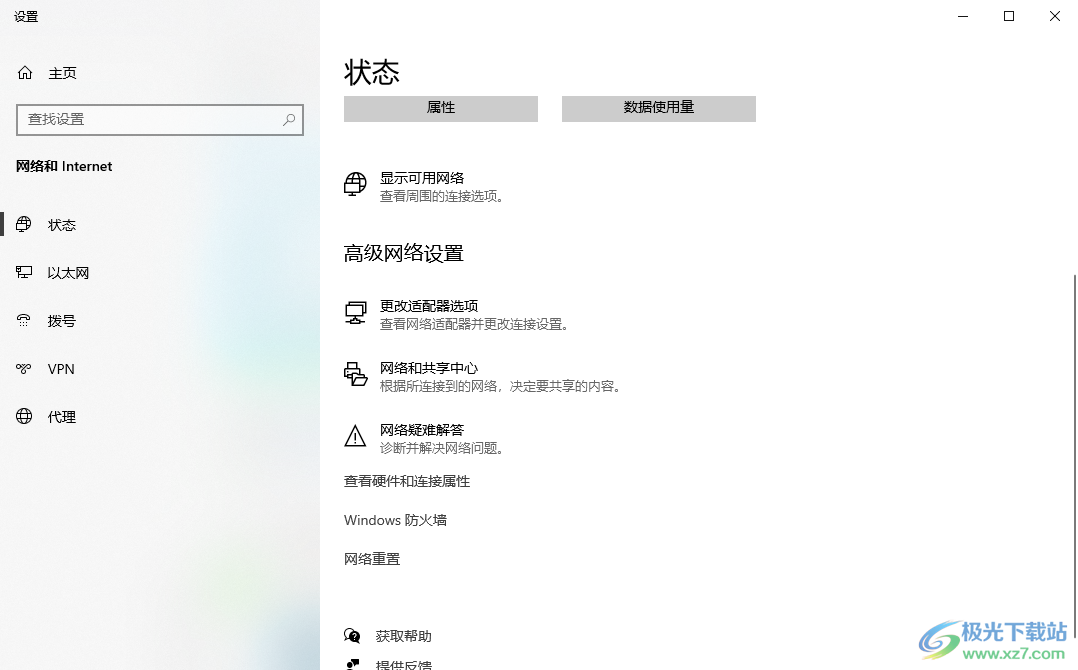
方法步骤
1.首先,我们需要在右下角的任务栏中将连接好的网络进行右键点击,选择其中的【打开网络和Internet设置】选项进行点击一下。
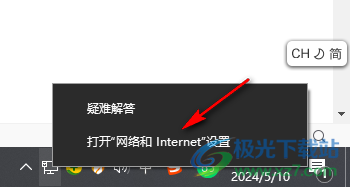
2.这时候,我们就可以进入到页面中,将页面上的【更改适配器选项】进行点击一下进入。
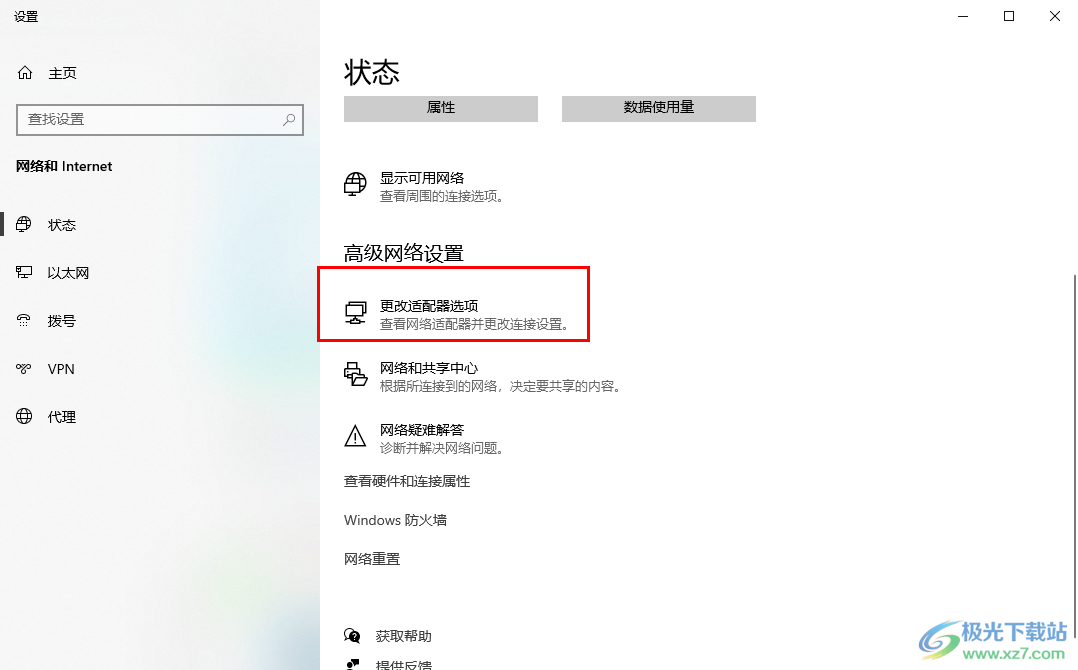
3.随后,我们就可以看到网络连接的页面,将其中我们连接好的网络进行右键点击,选择菜单选项中的【属性】选项进入。
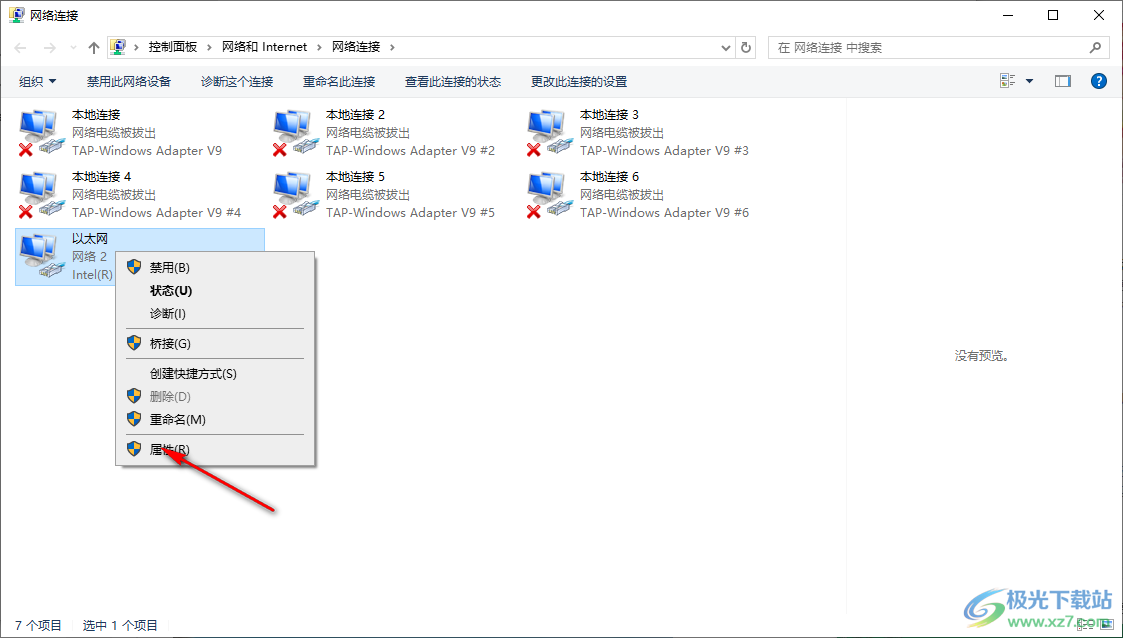
4.随后,我们在打开的窗口中,将其中的【Internet协议版本4】选项进行双击一下。
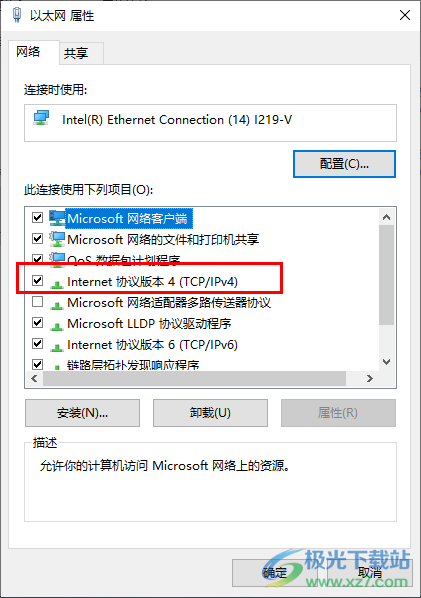
5.随后,我们就可以将当前的【使用下面的ip地址】选项进行点击勾选上,之后输入好自己需要的ip地址等内容,之后点击确定按钮就好了。
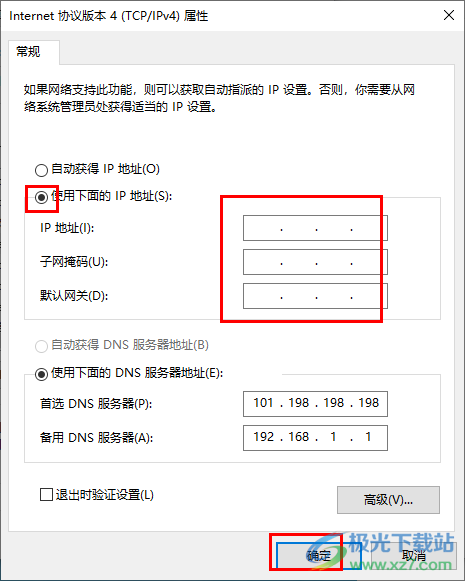
以上就是关于如何使用win10设置本地连接的具体操作方法,我们想要将本地连接的ip地址进行自定义更改一下,那么就可以进入到网络属性的窗口中,进行设置就好了,感兴趣的话可以操作试试。

大小:4.00 GB版本:64位单语言版环境:Win10
- 进入下载
相关推荐
相关下载
热门阅览
- 1百度网盘分享密码暴力破解方法,怎么破解百度网盘加密链接
- 2keyshot6破解安装步骤-keyshot6破解安装教程
- 3apktool手机版使用教程-apktool使用方法
- 4mac版steam怎么设置中文 steam mac版设置中文教程
- 5抖音推荐怎么设置页面?抖音推荐界面重新设置教程
- 6电脑怎么开启VT 如何开启VT的详细教程!
- 7掌上英雄联盟怎么注销账号?掌上英雄联盟怎么退出登录
- 8rar文件怎么打开?如何打开rar格式文件
- 9掌上wegame怎么查别人战绩?掌上wegame怎么看别人英雄联盟战绩
- 10qq邮箱格式怎么写?qq邮箱格式是什么样的以及注册英文邮箱的方法
- 11怎么安装会声会影x7?会声会影x7安装教程
- 12Word文档中轻松实现两行对齐?word文档两行文字怎么对齐?
网友评论